Ondervragen
Probleem: hoe de fout 'Exception Access Violation' op Windows 10 oplossen?
Hallo. Hoe kan ik de exception_access_violation-fout oplossen? Meestal verschijnt het als ik een game speel, maar gisteren kreeg ik hetzelfde bericht op Facebook. Ik gebruik Windows 10. Help alstublieft!
Opgelost antwoord
EXCEPTION_ACCESS_VIOLATION is een Windows-specifieke fout[1] bericht, dat alle OS-versies kan treffen (7, 8, 8.1, etc.). Meestal wordt het gemarkeerd door een numerieke foutcode
0xc0000005 en kan worden nagesynchroniseerd als Onverwerkte uitzondering Toegangsschending. Dit is de Windows-fout die gebruikers van tijd tot tijd ervaren.De fout wordt weergegeven in de vorm van een pop-upvenster en voorkomt dat pc-gebruikers bepaalde apps normaal gebruiken. Veel mensen meldden dat dit probleem zich voordeed tijdens het spelen of bij het starten van specifieke apps (Java, Visual Studio, World of Warships, Overwatch, Minecraft, enz.). Soms verschijnt de fout willekeurig, maar in dit geval geeft de pop-up een problematisch bestand aan,[2] bijvoorbeeld ntdll.dll, odbc32.dll en dergelijke.
Volgens experts kan de pop-up Exception Access Violation worden geactiveerd door beschadigde software, wat resulteert in geheugenbeschadiging.[3] Met andere woorden, de EXCEPTION_ACCESS_VIOLATION-fout betekent dat sommige delen van de software de gebruiker is proberen te starten probeert mogelijk toegang te krijgen tot het beveiligde geheugenadres en de toegang wordt geweigerd vanwege: bescherming.
Er zijn bepaalde EXCEPTION_ACCESS_VIOLATION-foutvariaties en op basis van de redenen en oplossingen verschillen:
- EXCEPTION_ACCESS_VIOLATION Java-fout die mensen ervaren bij het gebruik van Java, dus programma's die ermee verband houden, moeten in het bijzonder worden opgelost.
- Onverwerkte uitzondering Toegangsschending Visual Studio-fout - het opnieuw installeren van de getroffen app kan het probleem het snelst oplossen.
- EXCEPTION_ACCESS_VIOLATION-fout gerelateerd aan ntdll.dll, odbc32.dll-bestanden tonen een bepaald bestand dat de fout veroorzaakt.
- Exception Access Violation WoW, Minecraft, Overwatch-fout is gerelateerd aan bepaalde games, dus oplossingen omvatten het wijzigen van instellingen, het wijzigen van bestanden of het volledig opnieuw installeren van de applicaties.
In sommige zeldzame gevallen kan de Exception Access Violation-fout worden veroorzaakt door een antivirusprogramma. Veel mensen meldden Kaspersky als een boosdoener, maar er is geen officieel bewijs dat dit specifieke antivirusprogramma de uitzonderlijke fout, dus u moet proberen antivirusprogramma's van derden uit te schakelen of te verwijderen om te controleren of dit de probleem.
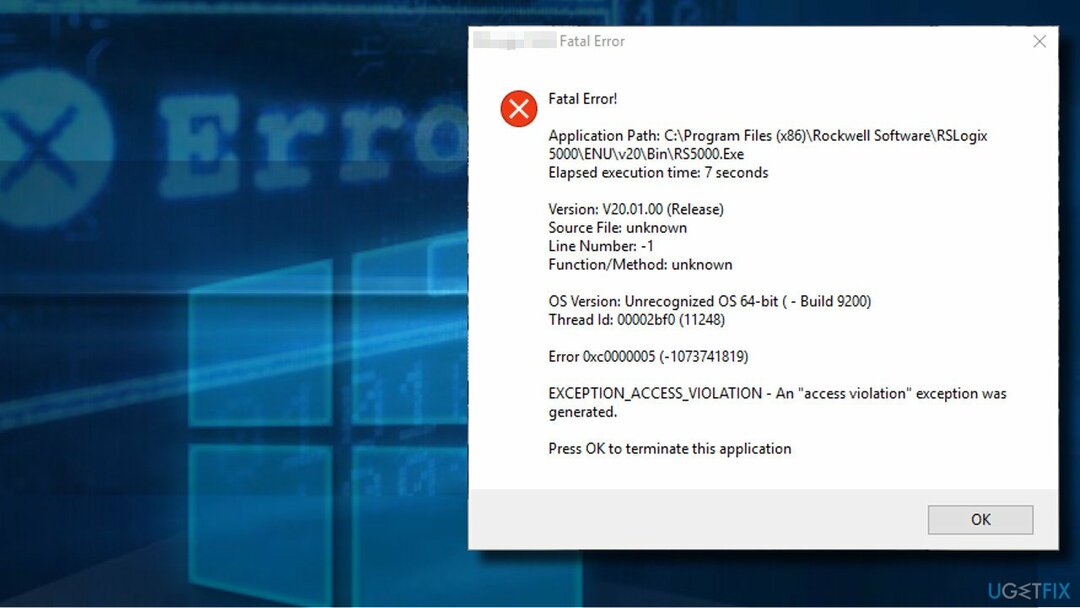
Hoe de EXCEPTION_ACCESS_VIOLATION-fout op te lossen?
Om een beschadigd systeem te repareren, moet u de gelicentieerde versie van Reimage Reimage.
Als de antivirus niet de boosdoener is, raden we aan het systeem te scannen met: ReimageMac-wasmachine X9 optimalisatie hulpprogramma. Het kan omgaan met problematische systeembestanden, zoals ntdll.dll en odbc32.dll. U kunt andere systeemonderdelen repareren en niet-gerelateerde problemen oplossen, zodat het oplossen van deze fout eenvoudiger wordt. Sommige tools zoals deze kunnen ook Windows-registervermeldingen wijzigen en beschadigde gegevens op de computer repareren.
U moet proberen te controleren of de machine soepel werkt. Soms kan een snelle optimalisatie de fout tijdelijk of permanent oplossen. Als het probleem te maken heeft met de applicatie of een game, kunt u proberen de EXCEPTION_ACCESS_VIOLATION-fout handmatig op te lossen met de onderstaande methoden.
#1 Voeg een programma toe aan de lijst met uitzonderingen van Preventie van gegevensuitvoering
Om een beschadigd systeem te repareren, moet u de gelicentieerde versie van Reimage Reimage.
Als een specifiek programma de EXCEPTION_ACCESS_VIOLATION-fout geeft, moet u proberen die specifieke toepassing toe te voegen aan de uitzonderingenlijst van Preventie van gegevensuitvoering. Volg hiervoor deze stappen:
- Open Controlepaneel en selecteer Systeem en veiligheid.
- Selecteer Systeem en klik Geavanceerde systeeminstellingen op het linkerdeelvenster.
- Open Geavanceerd tabblad.
- Klik Instellingen onder Prestatie en open Preventie van gegevensuitvoering tabblad.
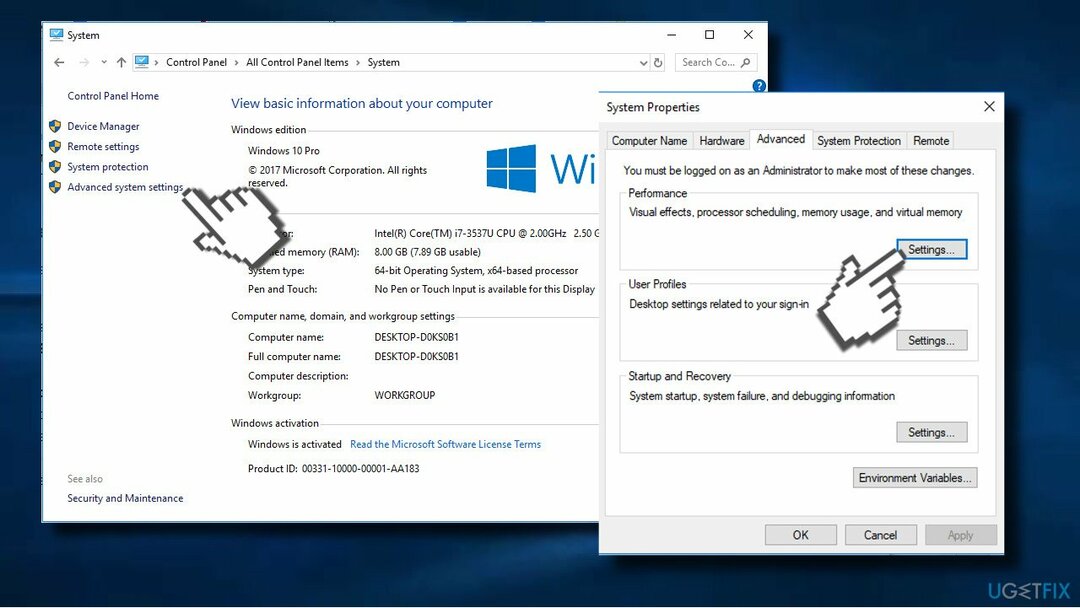
- Als Preventie van gegevensuitvoering is ingeschakeld, klikt u op Toevoegen knop.
- Zoek nu het .exe-bestand van het programma dat de EXCEPTION_ACCESS_VIOLATION-fout retourneert.
- Wanneer het programma is toegevoegd aan de lijst met uitsluitingen, klikt u op Van toepassing zijn en oke om de wijzigingen op te slaan.
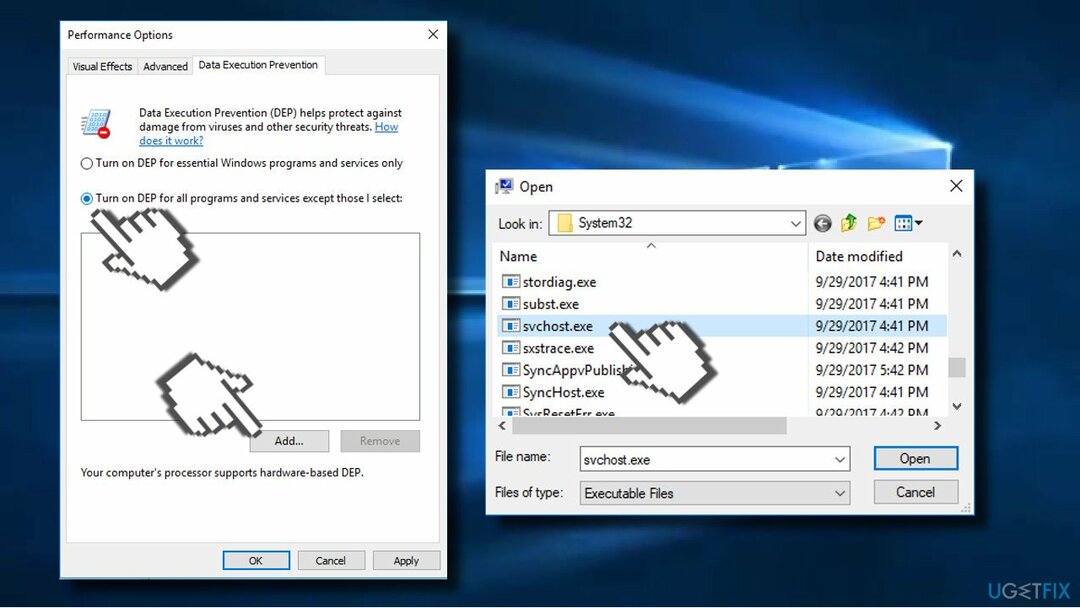
- Start ten slotte het systeem opnieuw op en controleer of het probleem is opgelost.
#2 Voer een probleemoplosser voor Windows-hardware uit
Om een beschadigd systeem te repareren, moet u de gelicentieerde versie van Reimage Reimage.
- Ga naar de Windows-zoekbalk en typ in Instellingen.
- Klik op de Update & Beveiliging optie.
- Zoeken Problemen oplossen en selecteer het.
- Klik Hardware en apparaten.
- Raken Voer de probleemoplosser uit.
#3 Gebruikersaccountbeheer uitschakelen
Om een beschadigd systeem te repareren, moet u de gelicentieerde versie van Reimage Reimage.
Deze methode is van toepassing als u de fout tegenkomt bij het starten van Java-apps. Nadat u Gebruikersaccountbeheer hebt uitgeschakeld, probeert u Java te installeren/opnieuw te installeren en de bijbehorende apps uit te voeren.
- Open Controlepaneel en selecteer rekeningen.
- Klik Gebruikersaccounts en selecteer Gebruikersaccountbeheer wijzigen instellingen.
- Verplaats de schuifregelaar totdat u deze instelt op Nooit op de hoogte en klik oke.
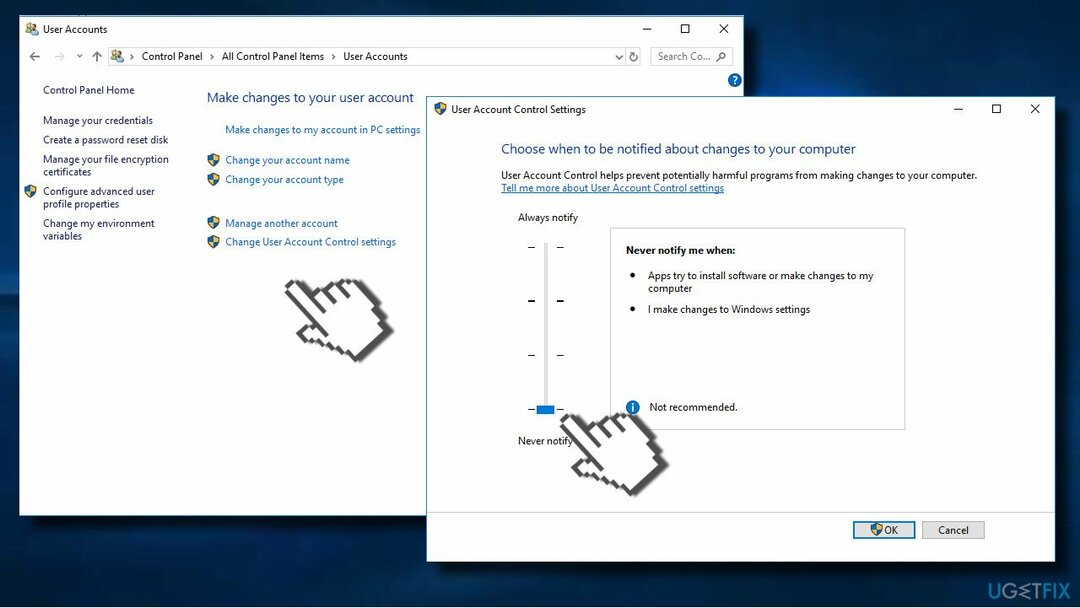
#4 Maak options.ini-bestand om de EXCEPTION_ACCESS_VIOLATION-fout te herstellen
Om een beschadigd systeem te repareren, moet u de gelicentieerde versie van Reimage Reimage.
Als de enige app die wordt beïnvloed door de EXCEPTION_ACCESS_VIOLATION-fout is Lord of The Rings: Battle for Middle Earth, probeer de volgende methoden:
- druk op Windows-toets + R, typ %app data%en klik op Binnenkomen.
- Open Mijn strijd om Middle Earth-bestanden map. Als de map leeg is, maak dan een options.ini bestand erin.
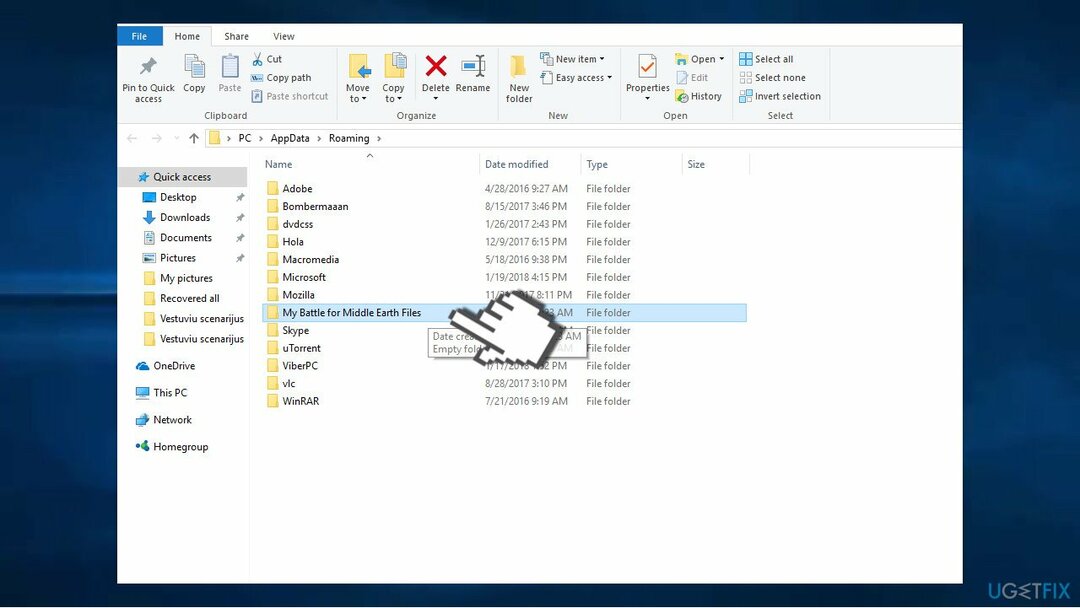
- Klik met de rechtermuisknop op een lege ruimte in de map en selecteer Nieuw -> Tekstdocument.
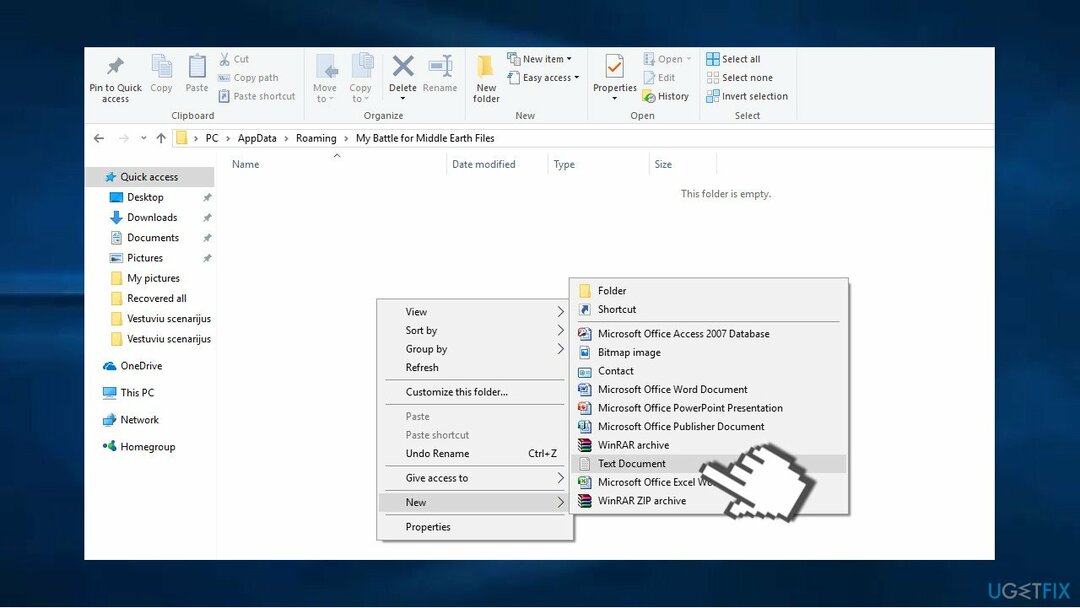
- Open dat tekstdocument en plak de volgende regels erin:
- AudioLOD = Laag
- HasSeenLogoMovies = ja
- IdealStaticGameLOD = Zeer Laag
- Resolutie = 800 600
- StaticGameLOD = Zeer Laag
- TimesInGame = 1
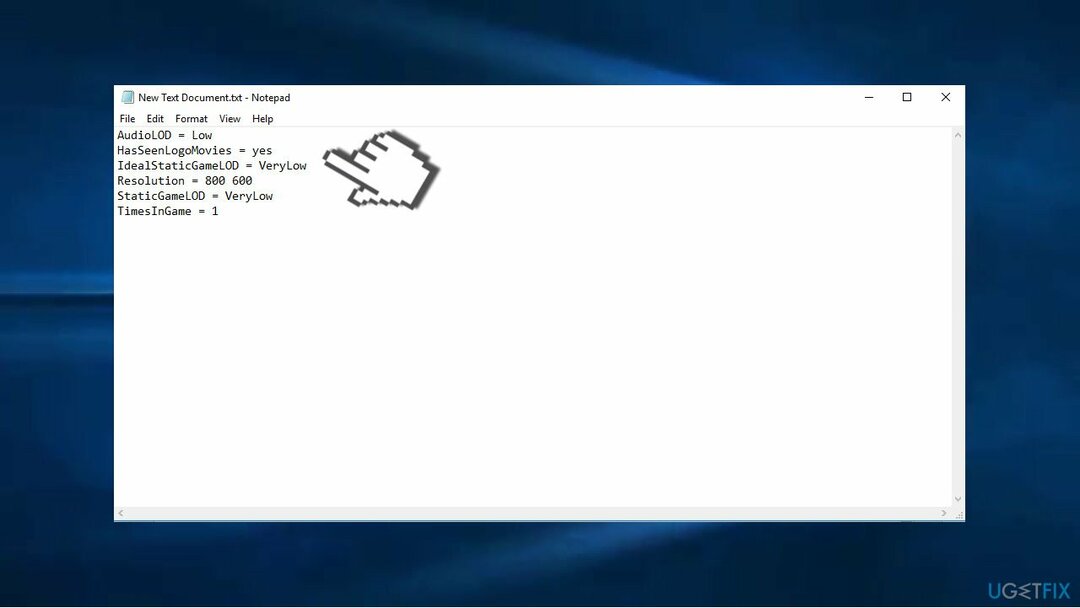
- Klik nu op Bestand -> Opslaan als.
- Selecteer Alle bestanden en voer de in options.ini in Bestandsnaam sectie.
- Selecteer de App data -> Mijn strijd om Middle Earth-bestanden map als de opslaglocatie en klik op Sparen.
#5 Herinstalleer problematische software
Om een beschadigd systeem te repareren, moet u de gelicentieerde versie van Reimage Reimage.
Als de EXCEPTION_ACCESS_VIOLATION-fout alleen van invloed is op een specifieke toepassing, raden we aan deze opnieuw te installeren. U kunt dat doen via de applet Windows-instellingen of het Configuratiescherm.
- druk op Windows-toets + I en selecteer Applicaties.
- Zoek nu de applicatie die vanwege de fout niet kan worden gestart en klik er eenmaal op.
- Selecteer nu Verwijderen.
- Als alternatief kunt u openen Controlepaneel -> Programma's en functies.
- Zoek de app, klik er met de rechtermuisknop op en selecteer Verwijderen.
Herstel uw fouten automatisch
Het ugetfix.com-team doet zijn best om gebruikers te helpen de beste oplossingen te vinden om hun fouten te elimineren. Als u niet wilt worstelen met handmatige reparatietechnieken, gebruik dan de automatische software. Alle aanbevolen producten zijn getest en goedgekeurd door onze professionals. Hulpprogramma's die u kunt gebruiken om uw fout op te lossen, worden hieronder vermeld:
Bieden
doe het nu!
Download FixGeluk
Garantie
doe het nu!
Download FixGeluk
Garantie
Als je je fout niet hebt opgelost met Reimage, neem dan contact op met ons ondersteuningsteam voor hulp. Laat ons alstublieft alle details weten waarvan u denkt dat we die moeten weten over uw probleem.
Dit gepatenteerde reparatieproces maakt gebruik van een database van 25 miljoen componenten die elk beschadigd of ontbrekend bestand op de computer van de gebruiker kunnen vervangen.
Om een beschadigd systeem te repareren, moet u de gelicentieerde versie van Reimage hulpprogramma voor het verwijderen van malware.

Om volledig anoniem te blijven en te voorkomen dat de ISP en de overheid tegen spionage op jou, je zou in dienst moeten nemen Privé internettoegang VPN. Hiermee kunt u verbinding maken met internet terwijl u volledig anoniem bent door alle informatie te coderen, trackers, advertenties en schadelijke inhoud te voorkomen. Het belangrijkste is dat u een einde maakt aan de illegale bewakingsactiviteiten die de NSA en andere overheidsinstellingen achter uw rug om uitvoeren.
Er kunnen zich op elk moment onvoorziene omstandigheden voordoen tijdens het gebruik van de computer: deze kan worden uitgeschakeld door een stroomstoring, a Blue Screen of Death (BSoD) kan optreden, of willekeurige Windows-updates kunnen de machine wanneer u een paar keer weggaat minuten. Als gevolg hiervan kunnen uw schoolwerk, belangrijke documenten en andere gegevens verloren gaan. Naar herstellen verloren bestanden, kunt u gebruiken Gegevensherstel Pro – het doorzoekt kopieën van bestanden die nog beschikbaar zijn op uw harde schijf en haalt ze snel op.